台式电脑无线网卡安装步骤详解(一步步教你安装无线网卡,让台式电脑轻松联网)
随着无线网络的普及,越来越多的人开始在台式电脑上安装无线网卡,以便在家里或办公室中享受无线网络的便利。然而,对于一些初学者来说,无线网卡的安装可能会有些困惑。本文将为大家介绍以台式电脑无线网卡安装步骤,让大家轻松上手。
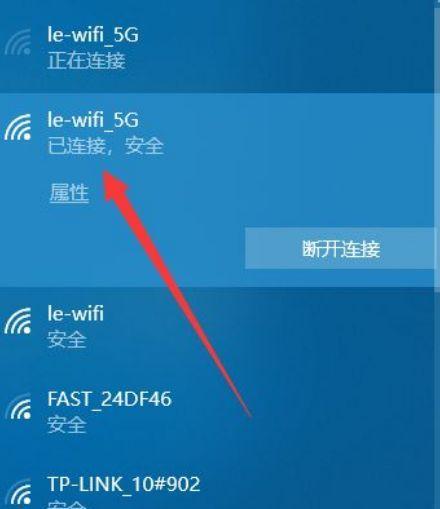
一、准备工作
1.确保你已经购买了适用于你台式电脑的无线网卡,并确保它与你的操作系统兼容。
二、断开电源并打开机箱
2.从主机后面拔掉电源插头,并打开机箱,通常是通过松开机箱上的螺丝或卡扣来打开。
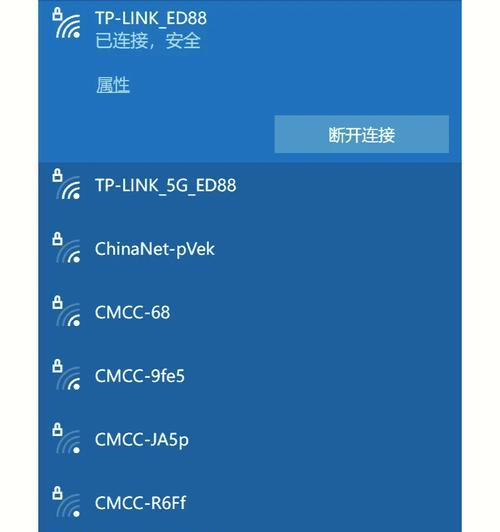
三、确定空槽位并插入无线网卡
3.在打开机箱后,仔细观察主板上的空槽位,选择一个适合的位置插入无线网卡。
四、连接天线和电源线
4.将无线网卡附带的天线和电源线连接到相应的接口上,确保它们牢固连接。
五、安装驱动程序
5.关闭机箱,重新连接电源插头,并开机。随后,将无线网卡的驱动光盘插入光驱,按照提示安装驱动程序。
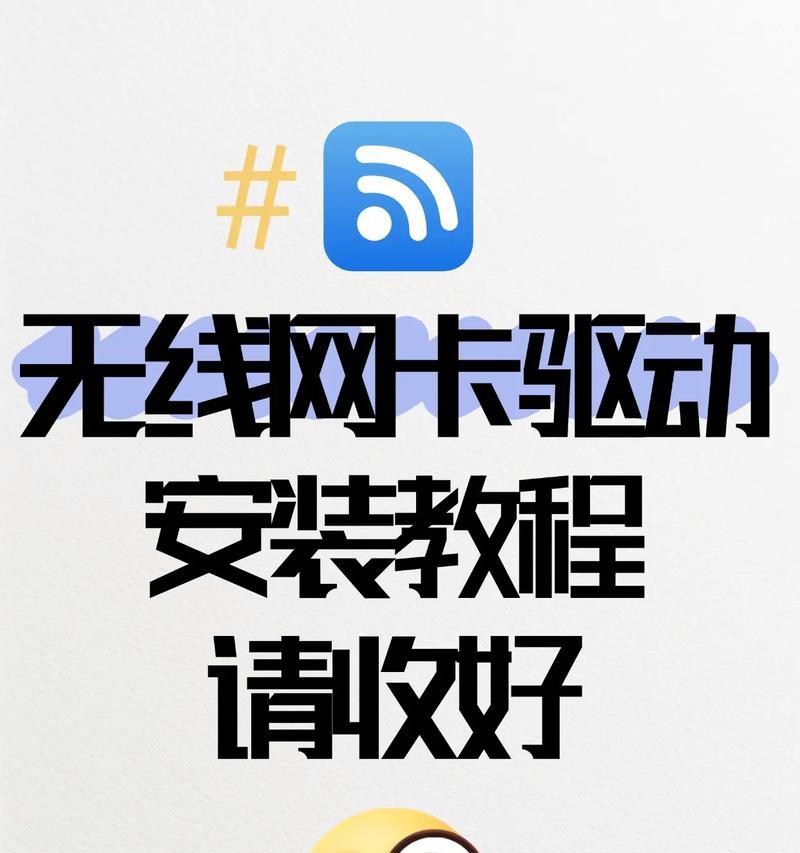
六、驱动安装完成后重启电脑
6.安装完成后,重启电脑以使驱动程序生效。
七、打开网络设置
7.在桌面上找到并右键点击网络图标,在弹出的菜单中选择“打开网络和共享中心”。
八、选择“更改适配器设置”
8.在网络和共享中心窗口中,选择左侧的“更改适配器设置”链接。
九、找到新安装的无线网卡
9.在适配器设置窗口中,找到新安装的无线网卡并右键点击它。
十、启用无线网卡
10.在右键菜单中选择“启用”,这样你的无线网卡就可以开始工作了。
十一、搜索可用网络
11.右键点击网络图标,在弹出菜单中选择“搜索可用的无线网络”。
十二、选择一个网络并连接
12.在搜索结果列表中,选择你想要连接的无线网络,并点击“连接”按钮。
十三、输入密码并连接
13.如果该网络需要密码,输入正确的密码并点击“连接”按钮。
十四、等待连接成功
14.等待片刻,如果一切设置正确,你的电脑将成功连接到无线网络。
十五、测试网络连接
15.打开浏览器,访问一个网页,确保你的无线网络连接正常。
通过本文所介绍的步骤,相信大家已经可以轻松安装无线网卡并成功连接无线网络了。在安装过程中,要注意适配器的兼容性、驱动程序的安装以及正确连接天线和电源线等细节。希望本文能对大家有所帮助,让大家的台式电脑能够更好地享受无线网络带来的便利。
标签: 无线网卡安装步骤
相关文章

最新评论